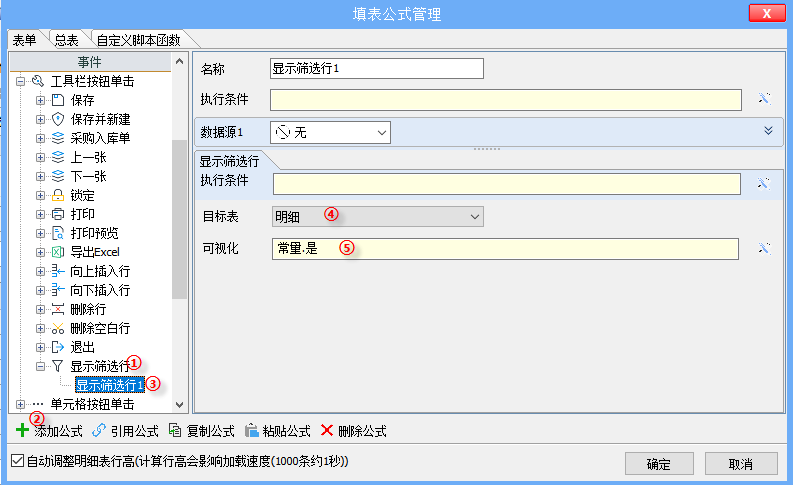1.作用
明细表的筛选行默认隐藏,通过显示筛选行的操作,可显示明细表的筛选行;
2.使用方法
进入模板设计界面,单击【填表公式】,打开“填表公式管理”对话框,选中具体的事件,在对话框底部单击【添加公式】,弹出“请选择操作”对话框,选择“显示筛选行”公式,在选中的事件下添加好“显示筛选行”公式;

3.参数说明
一个完整的公式包含3部分:执行条件,数据源,显示筛选行(操作),其中执行条件默认为空,数据源为无,接下来再看详细的参数;
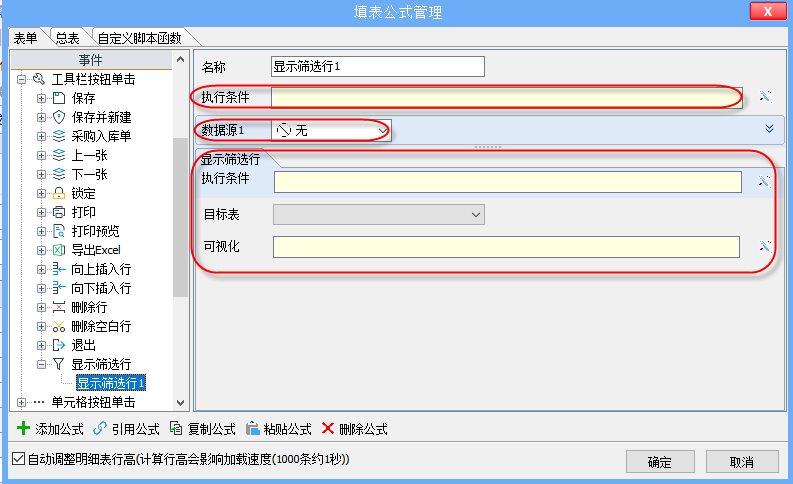
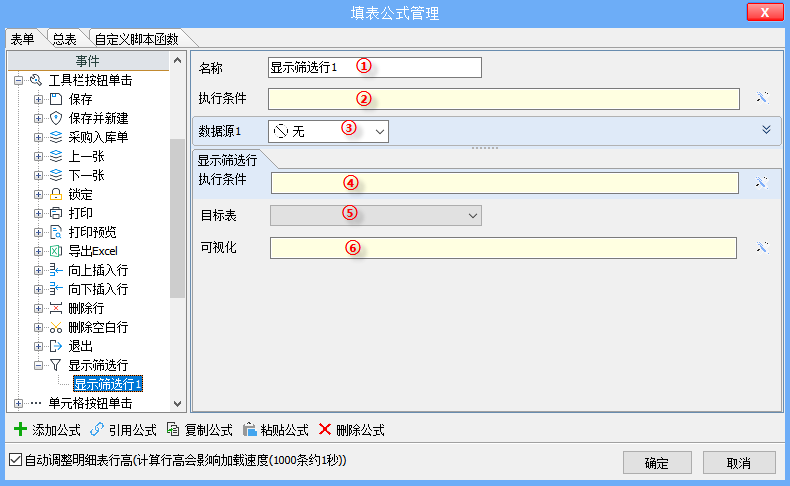
①
名称:先给新建的公式取一个便于识别的名称,如“显示筛选行_明明”;
②
执行条件:公式的“执行条件”是一个逻辑判断表达式,如果不满足,则整个公式都不执行,包括下面的“数据源”和“显示筛选行”操作都不会被执行,详见“
填表公式-概述”;
③
数据源:作用是给后续的操作提供数据,可从模板的数据接口、系统内设的全局数据接口、新建表单、打开表单、导入excel、摄像头扫码、上传文件、询问对话框、本表单明细等获取数据,并将获取到的数据传给后续的操作中使用,默认为无,详见“
填表公式-数据源”;
④
执行条件:操作的“执行条件”,是一个逻辑表达式,如果不满足,则“显示筛选行”操作不会被执行,与公式执行条件的区别,详见“
填表公式-概述-执行条件”;
⑤
目标表:只能选择模板的明细表;
⑥
可视化:填写表达式,返回结果一定要是是否型,没有填写任何表达式,系统自动默认隐藏。返回结果为 常量.是 ,在“目标表”上显示筛选行,返回结果为 常量.否,在“目标表”上隐藏筛选行。
4.示例
我们以《采购订单》中,单击【显示筛选行】按钮,明细表中显示筛选行为例。

①添加“显示筛选行”工具栏按钮。在模板数设计界面,单击【填表公式】,打开“填表公式管理”对话框,选中“工具栏按钮单击”事件,单击【添加按钮】,设置按钮标题为“显示筛选行”,为了让该按钮显示在明细表上方,工具栏设置为“采购明细”,添加按钮图片;
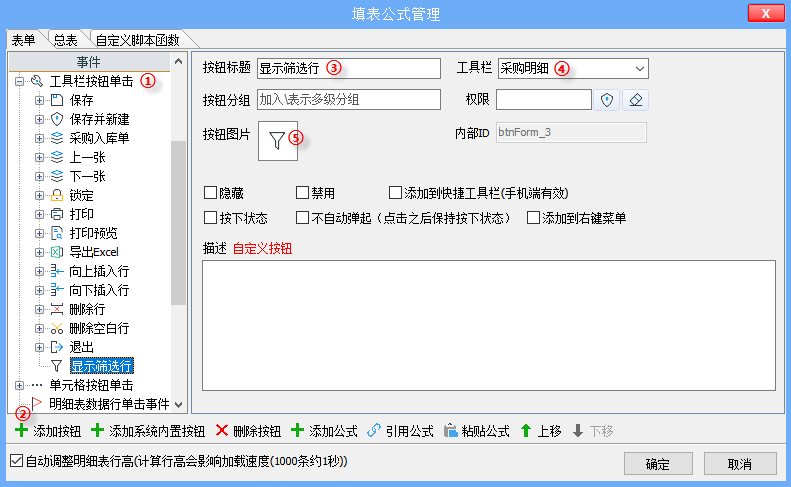
②添加“显示筛选行”操作。选中“显示筛选行”工具栏按钮,单击【添加公式】,在“请选择操作”对话框中,选择“显示筛选行”公式,公式没有执行条件,无需设置数据源,显示筛选行操作也无需设置执行条件,要针对明细表操作,目标表选择“明细”,可视化设置为“常量.是”,完成设置。